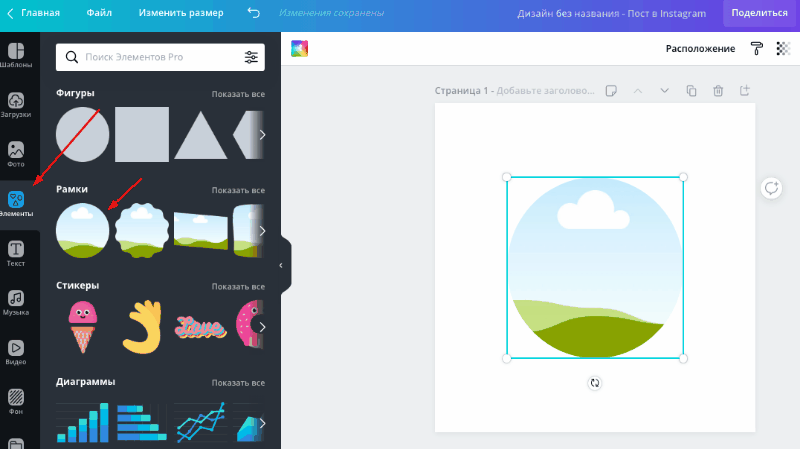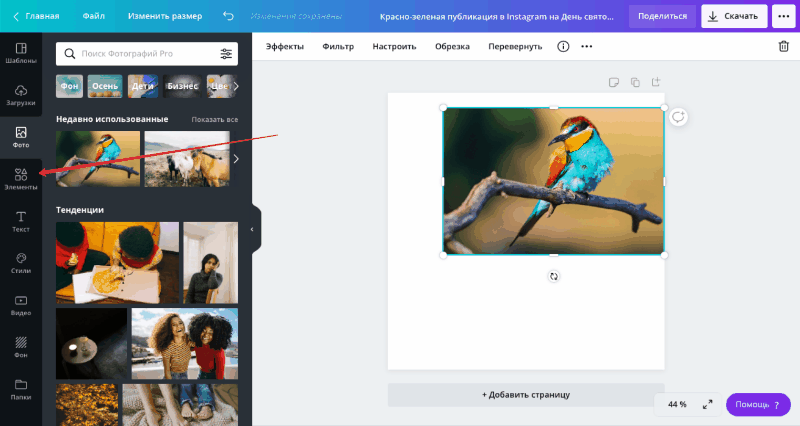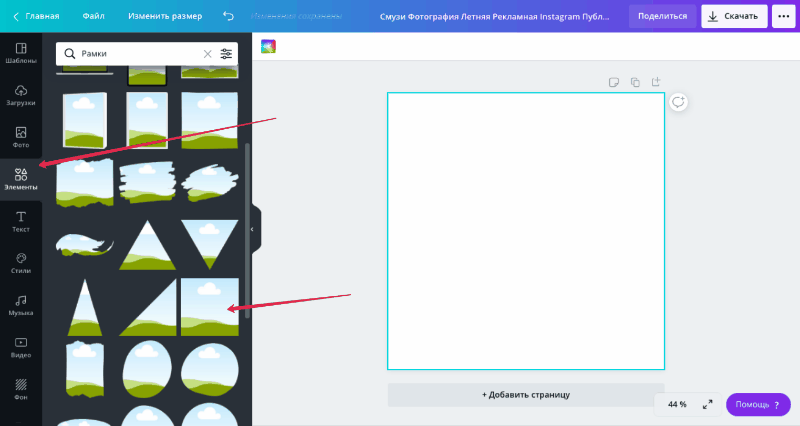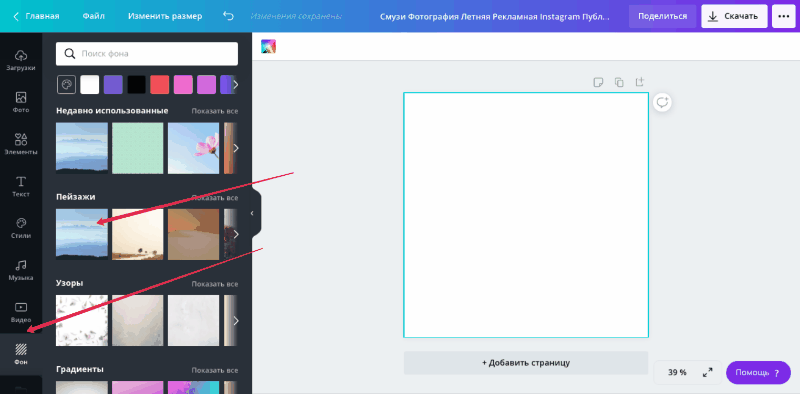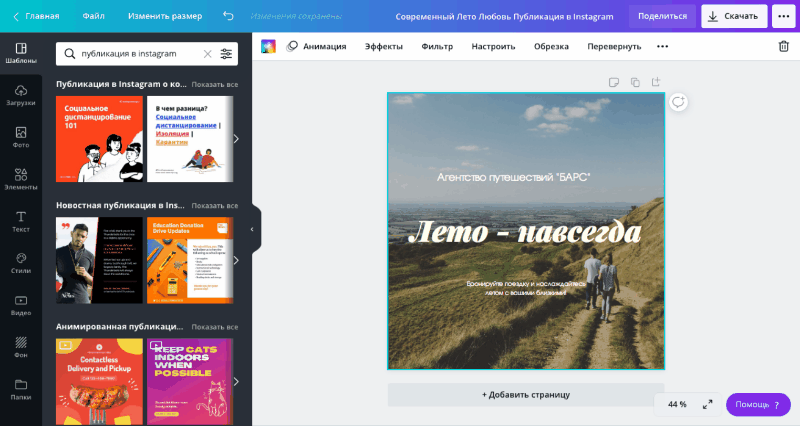Заглавная страница Избранные статьи Случайная статья Познавательные статьи Новые добавления Обратная связь КАТЕГОРИИ: ТОП 10 на сайте Приготовление дезинфицирующих растворов различной концентрацииТехника нижней прямой подачи мяча. Франко-прусская война (причины и последствия) Организация работы процедурного кабинета Смысловое и механическое запоминание, их место и роль в усвоении знаний Коммуникативные барьеры и пути их преодоления Обработка изделий медицинского назначения многократного применения Образцы текста публицистического стиля Четыре типа изменения баланса Задачи с ответами для Всероссийской олимпиады по праву 
Мы поможем в написании ваших работ! ЗНАЕТЕ ЛИ ВЫ?
Влияние общества на человека
Приготовление дезинфицирующих растворов различной концентрации Практические работы по географии для 6 класса Организация работы процедурного кабинета Изменения в неживой природе осенью Уборка процедурного кабинета Сольфеджио. Все правила по сольфеджио Балочные системы. Определение реакций опор и моментов защемления |
Как отразить фото по горизонтали или по вертикали
Также в Canva можно отразить фото по горизонтали или по вертикали. Для этого кликните на фото и перейдите в раздел «Перевернуть», который появится вверху.
Как масштабировать изображение Чтобы подогнать изображение или любой другой объект под нужный размер, просто кликните по нему и тяните за синюю рамку рамку.
Для многих функций в Canva есть горячие клавиши, которые помогут работать с сервисом быстрее. Чтобы изменить размер элемента, сохраняя его пропорции, зажмите Shift и перетаскивайте границы. Перейти на сайт Canva по ссылке: CANVA.COM Как дублировать объекты на фото Вы можете дублировать любые объекты на странице. Достаточно активировать объект и нажать на кнопку «Дублировать», которая появится в правом верхнем углу.
Чтобы создать копию элемента, выделите его и нажмите — Command (Control) + D. Также для копирования и вставки элемента вы можете воспользоваться привычным сочетанием Command (Control) + С, Command (Control) + V. Как сделать фото круглым Чтобы сделать любое фото круглым, в разделе «Элементы» выберите круглую рамку. Как только вы поместите в нее изображение, оно автоматически станет круглым.
Как добавить рамку на фото Также в разделе «Элементы» вы найдете несколько вариантов «скруглителей» с тонкими, толстыми или фигурными рамками. Просто поместите фото в рамку и выберите цвет окантовки. Интересные варианты рамок вы найдете в этой статье.
Как автоматически заполнять фотографией всю страницу Неочевидные возможности Canva позволяют пользоваться сервисом как профи, экономя массу времени. Например, если вам нужно создать несколько одинаковых дизайнов с разными картинками на всю страницу, есть лайфхак. Разместите квадратную рамку на странице и тогда любое фото, которое вы помещаете в нее, автоматически займет всю страницу. Т.е. вам не нужно будет каждый раз растягивать фото до размеров страницы.
Как изменить фон страницы Можно добавить на страницу фон в один клик, без масштабирования. Для этого зайдите в раздел «Фон» и выберите тот, который вам понравится. Все иллюстрации из этой коллекции автоматически займут всю страницу. Здесь же вы можете выбрать любой цвет для фона или найти изображение по ключевому слову.
Как добавить тень
Для создания тени в разделе «Элементы» выберите нужную форму, поместите ее на отдельную страницу и задайте цвет. Скачайте этот дизайн с прозрачным фоном в формате PNG. Затем разместите на странице свое изображение, загрузите ранее созданный PNG и выберите для него расположение «Назад». Осталось настроить размытие в разделе «Настройки» и тень готова.
Как добавить тень Для создания тени в разделе «Элементы» выберите нужную форму, поместите ее на отдельную страницу и задайте цвет. Скачайте этот дизайн с прозрачным фоном в формате PNG. Затем разместите на странице свое изображение, загрузите ранее созданный PNG и выберите для него расположение «Назад». Осталось настроить размытие в разделе «Настройки» и тень готова.
Работа с текстом Для создания красивой типографики в Canva также есть большой выбор возможностей: от коллекции шрифтов и дополнительных настроек до готовых шрифтовых пар и необычных эффектов. Как изменить шрифт Чтобы изменить шрифт, кликните на текст — на панели сверху появится окошко с названием шрифта. При нажатии на него слева откроется полный список доступных шрифтов. Если ввести ключевое слово (например, корпоративный, спортивный, веб), сервис предложит подходящие шрифты.
Также на панели сверху можно выбрать размер и цвет шрифта, выделить текст жирным или курсивом, превратить его в список, выровнять по центру, по левому или по правому краю. Чтобы открыть меню шрифтов, используйте сочетание Ctrl + Shift + F.
Выделить текст курсивом или полужирным — Ctrl + I и Ctrl + B
Выровнять текст по правому краю — Ctrl + Shift + R, по левому — Ctrl + Shift + L, по центру — Ctrl + Shift + C
|
|||||
|
Последнее изменение этой страницы: 2021-03-10; просмотров: 115; Нарушение авторского права страницы; Мы поможем в написании вашей работы! infopedia.su Все материалы представленные на сайте исключительно с целью ознакомления читателями и не преследуют коммерческих целей или нарушение авторских прав. Обратная связь - 18.219.22.107 (0.004 с.) |